2023年01月04日更新
コマンドプロンプトでファイルをコピー!copyコマンドの使い方を解説
コマンドプロンプトでは様々なコマンドを利用できますが、そのコマンドの1つにcopyコマンドがあります。コマンドプロンプトでファイルをコピーする際に利用できるcopyコマンドはどういった使い方をするのか、コピー関連のオプションなども含め解説します。

コマンドプロンプトでのcopyコマンドの使い方
Windowsは、コマンドプロンプトの利用で様々な動作を指示・実行することができます。そんなコマンドプロンプトでファイルのコピーをする際に利用するcopyコマンドは、1つのファイルのコピーから複数ファイルのコピーまで可能です。
コマンドプロンプトでのcopyコマンドの使い方
そんなコマンドプロンプトでの、copyコマンドを利用したコピーの方法/使い方を説明します。
まずは、事前にコピーしたいファイルの場所(赤字)をコマンドプロンプトで開いておきましょう。
| cd c:\Users\exam\Desktop |
なお、以降の説明のcopyコマンドの例示で利用しているものは下記の色で統一しています。内容についてはコピー対象などに応じて変更・実行してください。
- コピーするファイル名またはフォルダ名
- コピー後のファイル名またはフォルダ名
- コピーしたファイルを保存するディレクトリ(別に作成する場合)
1つ/複数のファイルをコピーする
ファイル名を指定し、その名前と一致する1つのファイルのコピーもしくは複数のファイルをコピーする場合で、同じディレクトリ(フォルダ)内にコピーする場合は次のような形で利用します。
| copy test.txt test_copy.txt |
なお違うディレクトリ(フォルダ)にコピー後のファイルを作成する場合は、次のようにコピーをおこないます。この場合はコピーして作成するファイル名は省略しても問題ありません。
| copy test.txt C:\Users\exam\Desktop\sample |
複数のファイルをまとめてコピーする
複数のファイルをまとめてコピーしたい場合は、コピーする対象のファイル名にワイルドカード(*)を利用します。たとえば拡張子が「.txt」のものをコピーしたい場合、コピー対象を「*.txt」の形でファイルを指定します。
| copy *.txt C:\Users\exam\Desktop\sample |
フォルダ/ディレクトリをコピーする
もしフォルダ/ディレクトリ内にあるファイルすべてをコピーする場合は次の形でコマンドプロンプトを実行しましょう。
| copy C:\Users\exam\Desktop\ c:\sample |
同じ名前のファイルがコピー先にあった場合に上書きするには?
同じフォルダ/ディレクトリ内に同じ名前のファイルがコピー先にあるという場合は上書き保存の有無の確認が表示されますので、[Y]キーを押して上書きをしましょう。[N]キーを押せば上書きはされずにコピーします。
コマンドプロンプトでのコマンド実行時に、コピーの際の上書きを指定するのであれば「/y」オプションを利用してください。
| copy /y test.txt \Users\exam\Desktop\sample |
COPYコマンドのオプション一覧
コピーに実行できるcopyコマンドにはオプションを利用してより便利に使うことも可能です。コピー時に利用できるオプションとして主なものは次のとおりです。
| オプション | 内容 |
|---|---|
| /Y | 同じファイル名のものがある場合、確認なく上書き |
| /-Y | 同じファイル名のものがある場合、確認画面を表示 |
| /D:MM/DD/YYYY | 指定した日付以降に更新されたファイルだけをコピー ※「:日付」を抜いた場合は更新日が新しいファイルのみのコピー |
| /I | コピー先のディレクトリが存在しない場合、ディレクトリを新規作成 |
| /U | コピー先に同じファイル名のものがある場合のみコピー |
| /G | 暗号化されたファイルがある場合、暗号化を解除してコピー(XP Only) |
最後に
ファイルのコピーに利用できるcopyコマンドは、単独ファイルのコピーだけでなく複数のファイルコピーにも対応しています。オプションの利用でコピー時の動作の指定もできますので、合わせて利用してみてください。
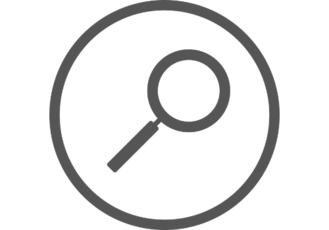 【Windows】grepで検索する方法!代わりのコマンドを紹介!
【Windows】grepで検索する方法!代わりのコマンドを紹介! PowerShellでgrepコマンドは使える?「Select-String」での検索方法を解説
PowerShellでgrepコマンドは使える?「Select-String」での検索方法を解説 DISM.exeの使い方!sfc /scannowとの違いやWindows10の修復方法を解説!
DISM.exeの使い方!sfc /scannowとの違いやWindows10の修復方法を解説!






![[y]で上書きをして[n]で上書きしない](http://s3-ap-northeast-1.amazonaws.com/cdn.appli-world.jp/production/imgs/images/000/541/728/original.jpg?1670075573)

